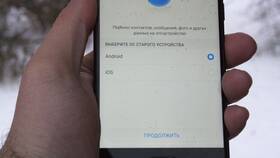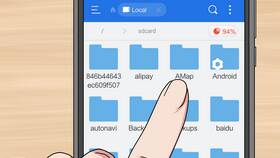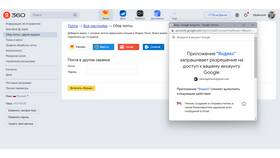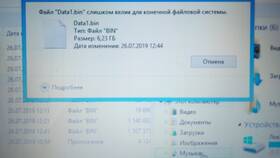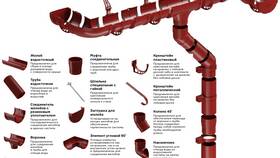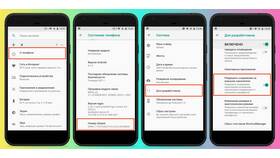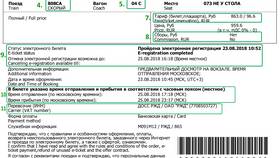Перенос информации между устройствами Samsung можно выполнить несколькими способами. Рассмотрим наиболее эффективные методы передачи контактов, сообщений, фотографий и других данных.
Содержание
Использование Smart Switch
Подготовка к переносу:
- Установите приложение Smart Switch на оба устройства
- Обеспечьте заряд батареи не менее 50%
- Подготовьте USB-кабель или адаптер OTG (для проводного соединения)
Процесс переноса:
- Запустите Smart Switch на новом устройстве
- Выберите "Получить данные" → "С телефона"
- На старом телефоне выберите "Отправить данные"
- Выберите тип подключения: кабель или Wi-Fi
- Отметьте данные для переноса
- Начните передачу
Альтернативные методы переноса
| Способ | Преимущества | Ограничения |
| Samsung Cloud | Автоматическая синхронизация | Требуется интернет |
| Google Аккаунт | Бесплатно, синхронизация контактов | Не переносит SMS и журнал вызовов |
| MicroSD карта | Быстрое копирование файлов | Требуется карта памяти |
Что можно перенести
- Контакты и журнал вызовов
- SMS и MMS сообщения
- Фотографии и видео
- Музыку и документы
- Настройки приложений
- Данные календаря
Особенности переноса приложений
- Большинство приложений переносится автоматически
- Некоторые данные приложений могут не передаваться
- Приложения из Galaxy Store требуют повторной авторизации
- Финансовые приложения нужно настраивать вручную
Важно:
После завершения переноса проверьте целостность данных и работоспособность критически важных приложений. Рекомендуется сохранить резервную копию на старом устройстве в течение нескольких дней.